Aksjen iOS-tastaturet er ganske bra, og haralt du forventer å finne på et smarttelefontastatur. Det er alfanumeriske taster, så vel som noen få grunnleggende symboler, men utover det må du stole på tredjepartsapper for å legge til noen ekstra funksjonaliteter på iPhone-tastaturet. Det vil si at iDevice selvfølgelig ikke er fengslet. Hvis du har tilgang til Cydia-butikken, er det mulig å laste ned mange tweaks som vil endre lagertastaturet på din iPhone, iPad eller iPod touch. PictoKeyboard er en slik Cydia tweak, som vil gi deg ennytt tastatur som inneholder Unicode-bilder som du kan bruke hvor som helst i OS. Les videre for å vite mer om arten av nye knapper som telefonens tastatur vil få etter at du har installert PictoKeyboard.
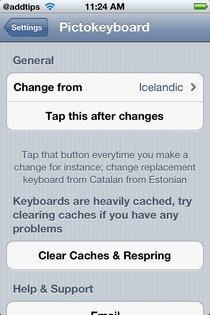
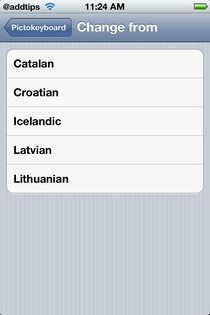
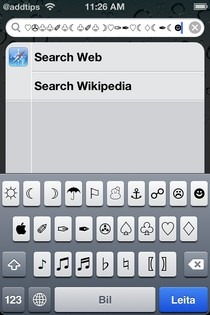
Du må ofre et veldig lite offer i ordenfor at finjusteringen skal fungere ordentlig; må du bytte ut et av de eksisterende språktastaturene dine med det som tilbys av PictoKeyboard. Det bør imidlertid ikke vise seg å være for mye av et problem, da det er svært usannsynlig at du trenger alle tastaturene som er tilgjengelige i iOS-innstillingene. Etter å ha lastet ned PictoKeyboard, gå til aksjeinnstillinger-appen, og der finner du den nylig tillagte menyen for finjusteringen. I den menyen må du velge språket du vil erstatte med Unicode-tastaturet. Det er 5 språk som du kan velge det nye tastaturet fra. Etter at en av dem er valgt, gå tilbake til hovedmenyen og trykk på knappen som sier Trykk på dette etter endringer. Så, for godt mål, treffer du Fjern cacher og respring knapp.
Nå må du gå til Innstillinger-appen igjen, ogderfra, naviger til kategorien Generelt. I undermenyen Tastatur finner du alternativet til å velge språkene som skal vises på tastaturet. Velg den du valgte i innstillingsmenyen til PictoKeyboard, og fortsett deretter til springbrettet. Nå tar du opp tastaturet, og treffer kloden til venstre for mellomromstasten. Du vil se en samling bilder, symboler og uttrykksikoner som alle er Unicode-basert, og du kan bruke dem hvor som helst du vil. Det er mange bilder brakt til tastaturet av finjusteringen, og du kan se flere av dem ved å trykke på 123 -knappen i global tastaturmodus. Vær oppmerksom på at teksten på mellomromstasten og Komme tilbake -tasten vil bli endret til språket du valgte å erstatte, men bare i den globale menyen, og ting vil forbli de samme ellers.
Hvis du kjeder deg over det samme gamle iPhone-tastaturet, kan denne gratis Cydia-finpusse bare være den tingen du trenger.











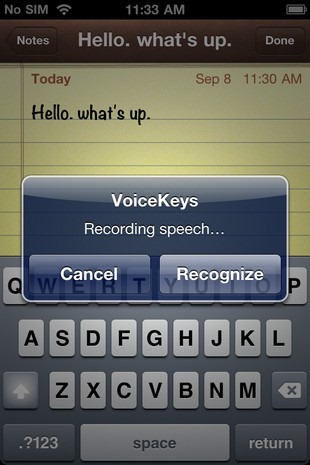
kommentarer